维修电脑的技巧与方法一、观察法
计算机维护论文电脑主板故障维修

计算机维护论文:电脑主板故障维修摘要:随着计算机的广泛应用,促使电脑主板的专业维修技术越来越受到人们的普遍需求,本文着重阐述了主板维修的基本原则、常见故障、维修方法和注意事项等,希望对读者有一定的参考作用。
关键词:主板维修故障方法电脑主板是计算机硬件的主体,是计算机最基本的也是最重要的部件之一,其性能的好坏、对整个计算机系统有着直接和重要的影响。
电脑主板是计算机中许多硬件设备的衔接点,如果主板出现故障,将会影响到电脑的正常使用。
随着主板的集成度越来越高,维修主板的难度也越来越大,往往需要借助专门的数字检测设备才能完成,不过掌握全面的主板维修技术,对企业的技术人员迅速排查主板故障还是十分必要的。
用者有必要掌握相关的维修技术。
本文根据一些维修经验,总结了主板故障的一些情况,阐述了常见故障的必要维修技巧,经实践,这些技术在电脑维修中有一定的实践价值。
1电脑故障维修基本原则(1)先简单后复杂。
目前的电脑并不像我们想象的那么脆弱和容易损坏,因此在遇到电脑故障时,可以先从最简单的原因开始检查,当检查后故障依旧,在进一步考虑硬件的电路部分和机械部分存在的较复杂的故障原因。
具体可以从下面几个方面检测:①察看电脑外部环境,如电源、连接、其他设备等;②察看电脑本身出现的现象,如电脑屏幕显示的内容等;③察看电脑内部环境,如有无灰尘、连接线是否连好、指示灯状态等;④察看电脑软硬件配置,如安装了什么硬件、什么操作系统等。
(2)先分析后维修。
在维修电脑之前要先分析电脑故障,切勿盲目进行维修,这样做可以提高维修效率。
可以先分析并观察故障现象,在对所观察到的现象尽可能地查看相关资料和技术要求,然后再进行维修。
(3)先查软件后查硬件。
先查软件后查硬件是指在整个维修过程中,总是先查软件问题,再查硬件问题。
因为软件故障的发生率通常高于硬件故障的。
当软件环境正常时,若故障仍然不能排除,再从硬件方面检查。
(4)先主后次。
先主后次是指在维修过程中要分清主次,先解决主要故障,在解决次要故障。
计算机的日常维护

故障二: 读取光盘时异常弹出光盘出错的解决。 有时光盘中有程序或文件正处于运行状态,强制将光 驱弹出后会出现一个错误窗口。
提示无法结束,这时只要将光盘重新放入光驱,单击 【重试】按钮或持续按【ESC】键即可取消。
故障三:
突然上不了网。 在网络连接显示正常的情况下,有时IE浏览器或QQ 提示网络连接出错,这一般是在升级过防火墙后会出 现这种故障,因此只要查看一下防火墙是否将网络连 接断开即可。
故障四:
Windows XP系统使用一段时间后,运行很不流畅, 鼠标键盘也无法操作。
(2)软件和软件之间有冲突造成的,如果最近安装了什么新软 件,卸载了试试。
(3)软件与使用其他相关的软件有问题造成的。重装相关软件 可以解决这个问题。
(4)病毒问题造成的。进行杀毒即可以解决。
(5)杀毒软件与系统或软件相冲突造成的。由于杀毒软件是进 入底层监控系统的,可能与一些软件相冲突,卸载试试。
3、系统运行过程中常见故障及解决方法。 运行某个程序时提示出错内存不能为READ或不能为 WRITER(written)
出现“某某程序出错,内存不能为READ”,偶尔出现, 是程序冲突,没什么关系的。经常出现就危险了,后 果很严重,往往是废了半天劲,还是重装系统来得更 彻底。
内存不能READ常见原因及解决方法是: (1)软件损坏造成的,重新安装软件可解决。
故障二: 引导进度条没有任何动静,系统无法进入。 解决方法:系统引导文件丢失或检测硬件失败,首先 确认硬件连接无异常,然后重新开机,当BIOS检测 完硬件开始进入系统引导时按F8键。
常见的计算机网络故障诊断方法
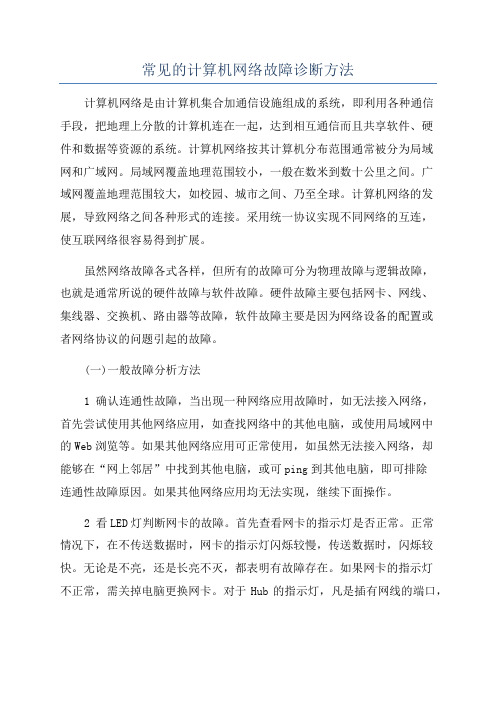
常见的计算机网络故障诊断方法计算机网络是由计算机集合加通信设施组成的系统,即利用各种通信手段,把地理上分散的计算机连在一起,达到相互通信而且共享软件、硬件和数据等资源的系统。
计算机网络按其计算机分布范围通常被分为局域网和广域网。
局域网覆盖地理范围较小,一般在数米到数十公里之间。
广域网覆盖地理范围较大,如校园、城市之间、乃至全球。
计算机网络的发展,导致网络之间各种形式的连接。
采用统一协议实现不同网络的互连,使互联网络很容易得到扩展。
虽然网络故障各式各样,但所有的故障可分为物理故障与逻辑故障,也就是通常所说的硬件故障与软件故障。
硬件故障主要包括网卡、网线、集线器、交换机、路由器等故障,软件故障主要是因为网络设备的配置或者网络协议的问题引起的故障。
(一)一般故障分析方法1 确认连通性故障,当出现一种网络应用故障时,如无法接入网络,首先尝试使用其他网络应用,如查找网络中的其他电脑,或使用局域网中的Web浏览等。
如果其他网络应用可正常使用,如虽然无法接入网络,却能够在“网上邻居”中找到其他电脑,或可ping到其他电脑,即可排除连通性故障原因。
如果其他网络应用均无法实现,继续下面操作。
2 看LED灯判断网卡的故障。
首先查看网卡的指示灯是否正常。
正常情况下,在不传送数据时,网卡的指示灯闪烁较慢,传送数据时,闪烁较快。
无论是不亮,还是长亮不灭,都表明有故障存在。
如果网卡的指示灯不正常,需关掉电脑更换网卡。
对于Hub的指示灯,凡是插有网线的端口,指示灯都亮。
由于是Hub,所以,指示灯的作用只能指示该端口是否连接有终端设备,不能显示通信状态。
3 用ping命令排除网卡故障,使用ping命令,ping本地的IP地址,检查网卡和IP网络协议是否安装完好。
如果能ping通,说明该电脑的网卡和网络协议设置都没有问题。
问题出在电脑与网络的连接上。
因此,应当检查网线和交换机及交换机的接口状态,如果无法ping通,只能说明TCP/IP协议有问题。
电脑故障的检测方法
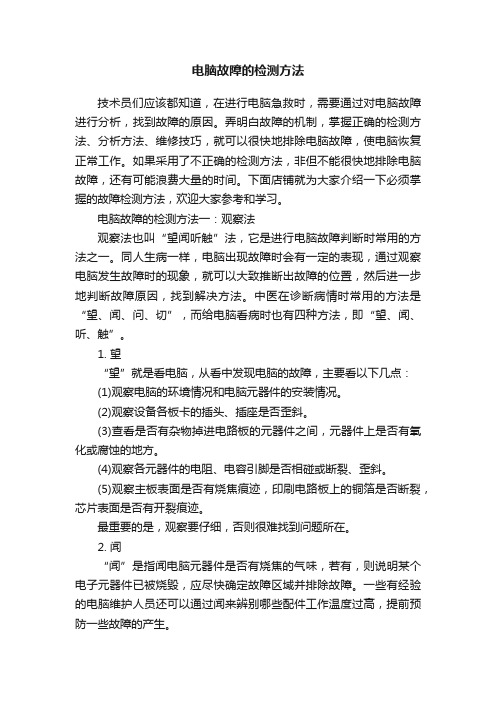
电脑故障的检测方法技术员们应该都知道,在进行电脑急救时,需要通过对电脑故障进行分析,找到故障的原因。
弄明白故障的机制,掌握正确的检测方法、分析方法、维修技巧,就可以很快地排除电脑故障,使电脑恢复正常工作。
如果采用了不正确的检测方法,非但不能很快地排除电脑故障,还有可能浪费大量的时间。
下面店铺就为大家介绍一下必须掌握的故障检测方法,欢迎大家参考和学习。
电脑故障的检测方法一:观察法观察法也叫“望闻听触”法,它是进行电脑故障判断时常用的方法之一。
同人生病一样,电脑出现故障时会有一定的表现,通过观察电脑发生故障时的现象,就可以大致推断出故障的位置,然后进一步地判断故障原因,找到解决方法。
中医在诊断病情时常用的方法是“望、闻、问、切”,而给电脑看病时也有四种方法,即“望、闻、听、触”。
1. 望“望”就是看电脑,从看中发现电脑的故障,主要看以下几点:(1)观察电脑的环境情况和电脑元器件的安装情况。
(2)观察设备各板卡的插头、插座是否歪斜。
(3)查看是否有杂物掉进电路板的元器件之间,元器件上是否有氧化或腐蚀的地方。
(4)观察各元器件的电阻、电容引脚是否相碰或断裂、歪斜。
(5)观察主板表面是否有烧焦痕迹,印刷电路板上的铜箔是否断裂,芯片表面是否有开裂痕迹。
最重要的是,观察要仔细,否则很难找到问题所在。
2. 闻“闻”是指闻电脑元器件是否有烧焦的气味,若有,则说明某个电子元器件已被烧毁,应尽快确定故障区域并排除故障。
一些有经验的电脑维护人员还可以通过闻来辨别哪些配件工作温度过高,提前预防一些故障的产生。
3. 听当电脑出现故障时,有时会出现异常的声音。
“听”主要就是听电脑的工作声音是否正常,听电脑系统的报警声音、风扇转动、驱动器旋转的声音是否正常,有无杂音或明显的噪声出现。
当内存、显卡、键盘等设备损坏时,主板喇叭会发出刺耳的报警声。
另外,电路发生短路故障时一般都伴随着异常响动,“听”可以及时发现一些事故隐患,以便在事故发生前及时采取措施。
笔记本电脑常见故障维修

笔记本电脑常见故障维修笔记本电脑的故障大体可以分为以下几类。
不开机故障也叫“不触发”故障。
这种故障不能开启电脑,多数是开机电路出现故障。
开机不亮,也叫“黑屏”故障。
这种故障不能点亮显示器,它是最常见的电脑故障,这种故障一般是主板、CPU、内存或显示部分出现故障,而主板的每一部分均可以造成“黑屏”故障。
死机故障。
这种故障是指用户在使用过程中,经常性的“死机”或“蓝屏”,这可能是硬件的原因也可能是软件的原因。
不能“自举”故障。
这类故障不能引导系统,一般是系统文件或硬盘出现故障,需重装系统或更换硬盘。
液晶显示屏故障一般是高压电路、背光系统和屏出现故障。
1.不开机类故障故障现象:不开机是指笔记本电脑不能加电,即按下开机键,笔记本电脑没有任何开机现象,如电源指示灯和硬盘指示灯不亮,CPU风扇也不转,就如同没有按下开机键一样。
故障原因:不开机故障是由于供电电路出现故障,或者负载有严重短路,也可能是与开机有关的其他电路出现问题。
解决措施:在维修的时候首先要排除短路的情况。
测量时接上可调电源观察空载电流是否过大,判断是否存在短路。
如果电路中存在短路,可以用万用表二极管档,一个表笔接地,另一个表笔接在前面所讲的测试点上;若发现有短路的电路,用断路法找出相应的电子元件,如同一电路中有4个电容和一个稳压二极管并联,我们只能一个一个地取掉,以防止它们相互干扰,取到哪个不短路了说明就是它损坏引起的短路。
这时短路的维修是比较繁琐的,特别是贴片元件焊装的主板,维修十分困难,同时注意在断开电路时不要损坏电路板。
如果电流不大,说明电路没有短路,可以测量关键测试点的电压,判断故障的部位,这种故障相对简单些。
易损元件:与开机相关的元件(虚焊或接触不好造成不开机故障)。
与开机相关的元件。
滤波电容(击穿导致对地短路)。
开机触发相关的电路是指供电电路、隔离电路、待机电路和开机电路等。
在不触发故障中电压调节器的故障占有相当大的比例。
电源输出控制器电流较大,发热量大。
电脑维护与故障排除作业指导书
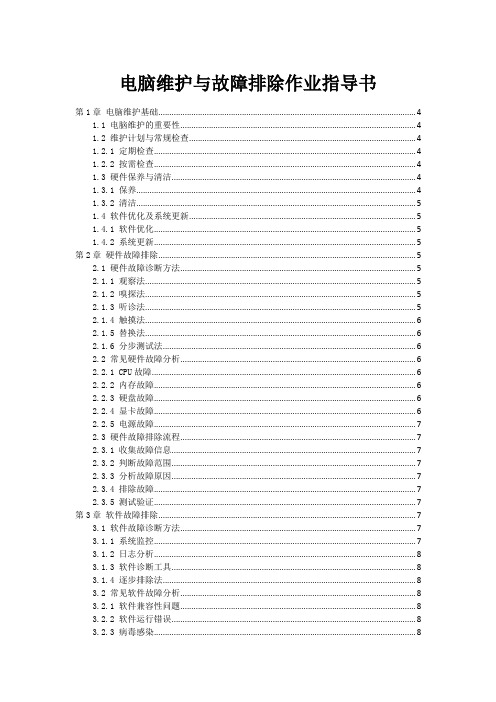
电脑维护与故障排除作业指导书第1章电脑维护基础 (4)1.1 电脑维护的重要性 (4)1.2 维护计划与常规检查 (4)1.2.1 定期检查 (4)1.2.2 按需检查 (4)1.3 硬件保养与清洁 (4)1.3.1 保养 (4)1.3.2 清洁 (5)1.4 软件优化及系统更新 (5)1.4.1 软件优化 (5)1.4.2 系统更新 (5)第2章硬件故障排除 (5)2.1 硬件故障诊断方法 (5)2.1.1 观察法 (5)2.1.2 嗅探法 (5)2.1.3 听诊法 (5)2.1.4 触摸法 (6)2.1.5 替换法 (6)2.1.6 分步测试法 (6)2.2 常见硬件故障分析 (6)2.2.1 CPU故障 (6)2.2.2 内存故障 (6)2.2.3 硬盘故障 (6)2.2.4 显卡故障 (6)2.2.5 电源故障 (7)2.3 硬件故障排除流程 (7)2.3.1 收集故障信息 (7)2.3.2 判断故障范围 (7)2.3.3 分析故障原因 (7)2.3.4 排除故障 (7)2.3.5 测试验证 (7)第3章软件故障排除 (7)3.1 软件故障诊断方法 (7)3.1.1 系统监控 (7)3.1.2 日志分析 (8)3.1.3 软件诊断工具 (8)3.1.4 逐步排除法 (8)3.2 常见软件故障分析 (8)3.2.1 软件兼容性问题 (8)3.2.2 软件运行错误 (8)3.2.3 病毒感染 (8)3.3 软件故障排除流程 (8)3.3.1 故障收集 (8)3.3.2 故障定位 (8)3.3.3 制定解决方案 (8)3.3.4 实施解决方案 (9)3.3.5 验证故障是否排除 (9)3.3.6 文档记录 (9)第4章系统安装与升级 (9)4.1 系统安装前的准备工作 (9)4.1.1 收集硬件信息 (9)4.1.2 备份重要数据 (9)4.1.3 准备系统安装介质 (9)4.1.4 确认安装环境 (9)4.2 系统安装与配置 (9)4.2.1 系统安装 (9)4.2.2 驱动安装 (9)4.2.3 系统配置 (9)4.3 系统升级注意事项 (10)4.3.1 保证系统兼容性 (10)4.3.2 备份重要数据 (10)4.3.3 遵循官方升级指导 (10)4.3.4 注意系统安全 (10)4.3.5 升级后检查 (10)第5章系统备份与恢复 (10)5.1 系统备份的重要性 (10)5.2 常用系统备份方法 (11)5.3 系统恢复操作指南 (11)第6章电脑病毒防护 (12)6.1 病毒防护基础知识 (12)6.1.1 电脑病毒定义 (12)6.1.2 病毒传播途径 (12)6.1.3 病毒危害 (12)6.2 防病毒软件的安装与使用 (12)6.2.1 选择防病毒软件 (12)6.2.2 安装防病毒软件 (12)6.2.3 使用防病毒软件 (13)6.3 常见病毒处理方法 (13)6.3.1 发觉病毒迹象 (13)6.3.2 隔离病毒 (13)6.3.3 清除病毒 (13)6.3.4 预防病毒 (14)第7章数据安全与恢复 (14)7.1 数据安全意识 (14)7.1.2 建立安全意识 (14)7.1.3 定期进行安全培训 (14)7.2 数据备份策略 (14)7.2.1 备份类型 (14)7.2.2 备份周期 (15)7.2.3 备份存储介质 (15)7.2.4 备份验证 (15)7.3 数据恢复技术简介 (15)7.3.1 硬盘数据恢复 (15)7.3.2 数据库数据恢复 (15)7.3.3 文件系统数据恢复 (15)7.3.4 数据加密与解密 (15)第8章网络故障排除 (16)8.1 网络故障诊断方法 (16)8.1.1 识别故障现象 (16)8.1.2 分层诊断法 (16)8.1.3 告警日志分析 (16)8.1.4 网络诊断工具 (16)8.2 常见网络故障分析 (16)8.2.1 物理层故障 (16)8.2.2 数据链路层故障 (16)8.2.3 网络层故障 (16)8.2.4 传输层及以上故障 (17)8.3 网络故障排除流程 (17)8.3.1 收集故障信息 (17)8.3.2 确定故障范围 (17)8.3.3 定位故障原因 (17)8.3.4 解决故障 (17)8.3.5 记录故障处理过程 (17)第9章电脑周边设备故障排除 (17)9.1 周边设备故障诊断方法 (17)9.1.1 外观检查 (17)9.1.2 确认设备驱动 (17)9.1.3 确认硬件兼容性 (17)9.1.4 故障现象复现 (18)9.1.5 分步骤排除法 (18)9.2 常见周边设备故障分析 (18)9.2.1 鼠标故障 (18)9.2.2 键盘故障 (18)9.2.3 显示器故障 (18)9.2.4 打印机故障 (18)9.2.5 扬声器故障 (18)9.3 周边设备故障排除流程 (18)9.3.2 检查硬件连接 (18)9.3.3 更新设备驱动 (18)9.3.4 检查设备设置 (19)9.3.5 硬件故障排查 (19)9.3.6 联系售后服务 (19)第10章电脑维护与故障排除案例解析 (19)10.1 案例分析方法 (19)10.2 典型案例解析 (19)10.3 故障排除经验总结与分享 (20)第1章电脑维护基础1.1 电脑维护的重要性电脑作为现代社会中不可或缺的工具之一,其稳定性和功能直接影响到工作效率和生活品质。
计算机维修标准3篇
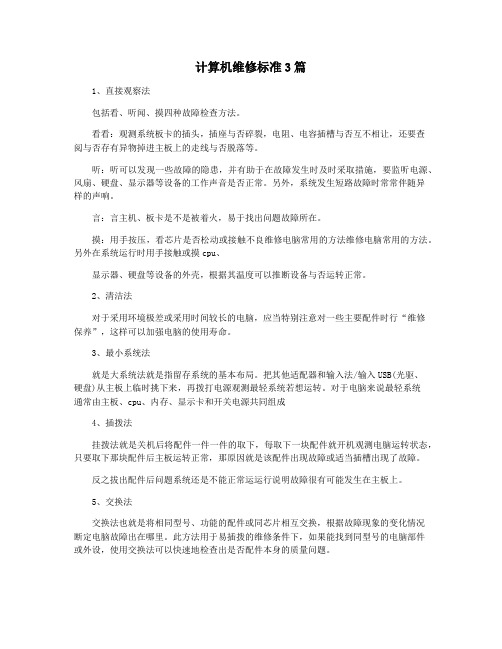
计算机维修标准3篇1、直接观察法包括看、听闻、摸四种故障检查方法。
看看:观测系统板卡的插头,插座与否碎裂,电阻、电容插槽与否互不相让,还要查阅与否存有异物掉进主板上的走线与否脱落等。
听:听可以发现一些故障的隐患,并有助于在故障发生时及时采取措施,要监听电源、风扇、硬盘、显示器等设备的工作声音是否正常。
另外,系统发生短路故障时常常伴随异样的声响。
言:言主机、板卡是不是被着火,易于找出问题故障所在。
摸:用手按压,看芯片是否松动或接触不良维修电脑常用的方法维修电脑常用的方法。
另外在系统运行时用手接触或摸cpu、显示器、硬盘等设备的外壳,根据其温度可以推断设备与否运转正常。
2、清洁法对于采用环境极差或采用时间较长的电脑,应当特别注意对一些主要配件时行“维修保养”,这样可以加强电脑的使用寿命。
3、最小系统法就是大系统法就是指留存系统的基本布局。
把其他适配器和输入法/输入USB(光驱、硬盘)从主板上临时挑下来,再拨打电源观测最轻系统若想运转。
对于电脑来说最轻系统通常由主板、cpu、内存、显示卡和开关电源共同组成4、插拨法挂拨法就是关机后将配件一件一件的取下,每取下一块配件就开机观测电脑运转状态,只要取下那块配件后主板运转正常,那原因就是该配件出现故障或适当插槽出现了故障。
反之拔出配件后问题系统还是不能正常运运行说明故障很有可能发生在主板上。
5、交换法交换法也就是将相同型号、功能的配件或同芯片相互交换,根据故障现象的变化情况断定电脑故障出在哪里。
此方法用于易插拨的维修条件下,如果能找到同型号的电脑部件或外设,使用交换法可以快速地检查出是否配件本身的质量问题。
交换法也可以用作以下情况,没相同型号的电脑部件的电脑部件或外设,但相同类型的主机,此时也可以把电脑部件或外设挂收到同型号的主机上推断其与否正常6、比较法运转两台或多台相同的电脑,根据正常电脑与故障电脑在继续执行相同操作方式时的相同整体表现,可以初步推断故障产生的适当部位修理电脑常用的方法硬件保护。
电脑维修的基本方法技巧

电脑维修的基本方法技巧电脑维修的基本方法如今电脑已经成为每个家庭的必备产品,随着电脑使用年限的增加,电脑问题也日渐显现,虽然掌握解决电脑常见问题方式,成为每个人的基本技能,但是很多人在初次遇到电脑问题时,依旧会束手无策,下面是小编整理的电脑维修的基本方法,欢迎大家阅读分享借鉴,希望大家喜欢,也希望对大家有所帮助。
电脑维修的基本方法1.观察法观察电脑主机温度是否过高;电脑运行环境有无电磁干扰;观察外部、内部线路连接有无异常;观察屏幕提示信息并了解提示信息表示的含义;观察各设备指示灯状态是否正常;观察主机散热风扇运行情况;观察各硬件设备工作时有无异响;观察各硬件有无变形、开裂;观察各电子元器件有无漏液、鼓包、焼黑;观察内存、显卡有无硬刮伤;观察内存、显卡金手指有无发生氧化;观察各插座有无灰尘和异物等。
观察法在电脑故障的解决过程中会从始至终贯穿整个维修过程。
2.清洁法一般而言,不管是台式机还是笔记本至少半年左右清洁一次机器。
可是,很多人电脑买回家到电脑出问题可能从来就没有做过清洁。
这种情况,使用清洁法就显得很有必要,因为硬件设备接触不良,灰尘是罪魁祸首。
3.最小系统法只留下自检需要的基本设备即可:电源、CPU、主板、内存、显卡,反复测试在最小系统法下能否通过自检,如果自检通不过,确认基本设备有无问题。
4.敲打法相比较其它方法,这种方法不常用。
5.逐步添加去除法先添加自检需要的基本设备,自检完成后逐步添加其它硬件设备,添加到哪个设备出现问题,很有可能问题就出在这个设备,或者是由这个设备间接导致故障的出现。
6.比较法把好的设备与怀疑有故障的设备进行反复对比。
7.软件调试法调试BIOS设置、系统设置、协议与端口号设置、出站入站规则设置、防火墙设置等等。
8.替换法使用好的设备替换可能有问题的部件。
9.隔离法把怀疑有故障的设备隔离开,检查故障是否消除。
10.插拔法如果电脑出现故障并且蜂鸣器报警,这种情况基本是可以确定是硬件设备接触不良导致的,需要反复进行插拔。
电脑故障检测与维修方法
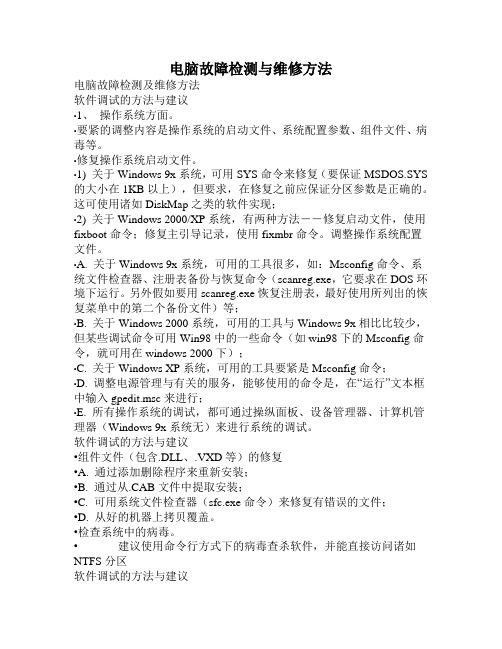
电脑故障检测与维修方法电脑故障检测及维修方法软件调试的方法与建议•1、操作系统方面。
•要紧的调整内容是操作系统的启动文件、系统配置参数、组件文件、病毒等。
•修复操作系统启动文件。
•1) 关于Windows 9x系统,可用SYS命令来修复(要保证MSDOS.SYS 的大小在1KB以上),但要求,在修复之前应保证分区参数是正确的。
这可使用诸如DiskMap之类的软件实现;•2) 关于Windows 2000/XP系统,有两种方法――修复启动文件,使用fixboot命令;修复主引导记录,使用fixmbr命令。
调整操作系统配置文件。
•A. 关于Windows 9x系统,可用的工具很多,如:Msconfig命令、系统文件检查器、注册表备份与恢复命令(scanreg.exe,它要求在DOS环境下运行。
另外假如要用scanreg.exe恢复注册表,最好使用所列出的恢复菜单中的第二个备份文件)等;•B. 关于Windows 2000系统,可用的工具与Windows 9x相比比较少,但某些调试命令可用Win98中的一些命令(如win98下的Msconfig命令,就可用在windows 2000下);•C. 关于Windows XP系统,可用的工具要紧是Msconfig命令;•D. 调整电源管理与有关的服务,能够使用的命令是,在“运行”文本框中输入gpedit.msc来进行;•E. 所有操作系统的调试,都可通过操纵面板、设备管理器、计算机管理器(Windows 9x系统无)来进行系统的调试。
软件调试的方法与建议•组件文件(包含.DLL、.VXD等)的修复•A. 通过添加删除程序来重新安装;•B. 通过从.CAB文件中提取安装;•C. 可用系统文件检查器(sfc.exe命令)来修复有错误的文件;•D. 从好的机器上拷贝覆盖。
•检查系统中的病毒。
•建议使用命令行方式下的病毒查杀软件,并能直接访问诸如NTFS分区软件调试的方法与建议•2、设备驱动安装与配置方面。
电脑硬件常见的故障检测及处理方法

电脑硬件常见的故障检测及处理方法互联网06-03 14:29:15 作者:佚名我要评论掌握一些电脑维修的基本检测方法,是解决电脑故障的必备基础知识。
本文总结了电脑使用者在日常的工作、生活中有可能遇到的几种代表性的电脑硬件故障以及处理方法,在遇到电脑故障时,快速判断并处理一些有规律可循的常见故障。
我们在日常生活、工作中肯定会遇到电脑硬件引起的一些故障,这个时候,如果你不懂如何检测及处理硬件故障,则会对我们的生活、工作造成很大的不便;本文就针对我们在使用电脑中常遇到的几种硬件故障,总结了几种代表性的电脑故障及处理方法,希望对大家有一定的帮助;一、什么是电脑硬件故障电脑硬件故障是由硬件引起的故障,涉及各种板卡、存储器、显示器、电源等。
常见的硬故障有如下一些表现。
①电源故障,导致系统和部件没有供电或只有部分供电。
②部件工作故障,计算机中的主要部件如显示器、键盘、磁盘驱动器、鼠标等硬件产生的故障,造成系统工作不正常。
③元器件或芯片松动、接触不良、脱落,或者因温度过热而不能正常运行。
④计算机外部和内部的各部件间的连接电缆或连接插头(座)松动,甚至松脱或者错误连接。
⑤系统与各个部件上及印制电路的跳线连接脱落、连接错误,或开关设置错误,而构成非正常的系统配置。
⑥系统硬件搭配故障,各种电脑芯片不能相互配合,在工作速度、频率方面不具有一致二、硬件故障的常用检测方法目前,计算机硬件故障的常用检测方法主要有以下几种。
1.清洁法对于使用环境较差或使用较长时间的计算机,应首先进行清洁。
可用毛刷轻轻刷去主板、外设上的灰尘。
如果灰尘已清洁掉或无灰尘,就进行下一步检查。
另外,由于板卡上一些插卡或芯片采用插脚形式,所以,震动、灰尘等其他原因常会造成引脚氧化,接触不良。
可用橡皮擦去表面氧化层,重新插接好后,开机检查故障是否已被排除。
2.直接观察法直接观察法即“看、听、闻、摸①“看”即观察系统板卡的插头、插座是否歪斜,电阻、电容引脚是否相碰,表面是否烧焦,芯片表面是否开裂,主板上的铜箔是否烧断。
电脑故障排除的10种方法

电脑故障排除的10种方法电脑故障排除的io种方法电脑故障排除方法主要有观察法、最小系统法、逐步添加\去除法、隔离法、替换法、比较法、升降温法、敲击法、插拔法、清洁法十种。
通过这些方法可以容易地解决一些常见的电脑故障。
一、观察法二、最小系统法最小系统法就是拔去怀疑有故障的板上和设备,对此电脑此前和此后的运行情况,判断并定位故障所在。
拔插板卡和设备的基本要求保留系统工作的最小配置,以便缩小故障的范围。
通常是先只安装主板、内存、CPU、电源,然后开机检测,如果正常,那么再加上键盘、显示卡和显示器,如果正常,那么依次加装硬盘、扩展卡等。
拔去板卡和设备的顺序正好相反。
对拔下的板卡和设备的连接插头还要进行清洁处理,以排除因连接不良引起的故障。
最小系统系统分为3类,具体如下:1、启动型(电源+主板+CPU) o2、点亮型(电源+主板+CPU+内存+显卡+显示器)。
3、进入系统型(电源+主板+CPU+内存+显卡+显示器+硬盘+键盘),这个时候其实己经是完整的电脑了,不过光驱、打卬机、电视卡、鼠标、网卡、摄像头、手柄等还没有。
三、逐步添加\去除法逐步添加法以最小系统法为基础,每次只向系统添加一个部件/ 设备或软件,来检查故障现象是否消失或发生变化,以此来判断并定位故障部位。
四、离法注:逐步添加\去除法一般要与替换法配合,这样才能较为准确 的定位故障部位。
隔离法是将可能妨碍故障判断的硬件或软件屏蔽的一种判断方法。
它可用来将怀疑相互冲突的硬件、软件隔离开以判断故障是否发生 变化的一种方法。
以上提到的软硬件屏蔽,对于软件来说,就是将其运行或卸载; 对于硬件来说,是在设备管理器中,禁用设备、卸载驱动,或者干 脆从系统中去除。
五、 替换法替换法是指用相同规格的电脑部件替换可能存在故障的电脑部件。
如果替换后故障排除,那么说明故障原因是在被替换下来的部件中。
注:在替换之前,首先必须确认来进行替换的配件必须完好,能 正常使用。
电脑故障检测方法

电脑故障检测方法一.常见检测方法1.观察法(看,听,闻,摸)(1)看:即观察系统板卡的插头,插座是否歪斜,电阻,电容引脚是否相碰,表面是否烧焦,芯片表面是否开裂,主板上的铜箔是否烧断.还要查看是否有异物掉进主板的元器件之间(造成短路),也可以看看板上是否有烧焦变色的地方,印刷电路板上的走线(铜箔)是否断裂等等.(2)听:即监听电源风扇,软/硬盘电机或寻道机构,显示器变压器等设备的工作声音是否正常.另外,系统发生短路故障时常常伴随着异常声响.监听可以及时发现一些事故隐患和帮助在事故发生时即时采取措施.(3)闻:即辨闻主机,板卡中是否有烧焦的气味,便于发现故障和确定短路所在地.(4)摸:即用手按压管座的活动芯片,看芯片是否松动或接触不良.另外,在系统运行时用手触模或靠近CPU,显示器,硬盘等设备的外壳,根据其温度可以判断设备运行是否正常;用手触摸一些芯片的表面,如发烫,则为芯片损坏.2.清洁法:对于机房使用环境较差,或使用较长时间的机器,应首先进行清洁.可用毛刷轻轻刷去主板及外设上的灰尘,就进行下一步的检查.另外,由于板卡上一些插卡或芯片采用插脚形式,震动,灰尘等其他原因,常会引起引脚氧化,接触不良.可用橡皮擦先擦去表面氧化层,如用专业的清洁剂效果更好,重新插接好后开机检查故障是否排除.3、利用BIOS自检:通过BIOS自检信息(声音、屏幕提示信息等),从而确定故障部位)二、几种典型故障检测方法1、插拔法:PC机系统产生故障的原因很多,主板自身故障、I/O总线故障、各种插卡故障均可导致系统运行不正常。
采用插拔维修法是确定故障在主板或I/O设备的简捷方法。
该方法就是关机将插件板逐块拔出,每拔出一块板就开机观察机器运行状态,一旦拔出某块后主板运行正常,那么故障原因就是该插件板故障或相应I/O总线插槽及负载电路故障。
若拔出所有插件板后系统启动仍不正常,则故障很可能就在主板上。
插拔法的另一含义是:一些芯片、板卡与插槽接触不良,将这些芯片、板卡拔出后在重新正确插入可以解决因安装接触不当引起的微机部件故障。
海尔电脑维修
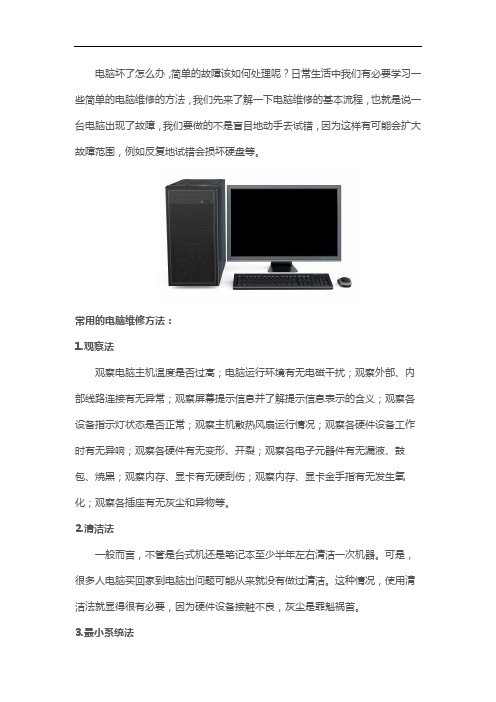
电脑坏了怎么办,简单的故障该如何处理呢?日常生活中我们有必要学习一些简单的电脑维修的方法,我们先来了解一下电脑维修的基本流程,也就是说一台电脑出现了故障,我们要做的不是盲目地动手去试错,因为这样有可能会扩大故障范围,例如反复地试错会损坏硬盘等。
常用的电脑维修方法:1.观察法观察电脑主机温度是否过高;电脑运行环境有无电磁干扰;观察外部、内部线路连接有无异常;观察屏幕提示信息并了解提示信息表示的含义;观察各设备指示灯状态是否正常;观察主机散热风扇运行情况;观察各硬件设备工作时有无异响;观察各硬件有无变形、开裂;观察各电子元器件有无漏液、鼓包、焼黑;观察内存、显卡有无硬刮伤;观察内存、显卡金手指有无发生氧化;观察各插座有无灰尘和异物等。
2.清洁法一般而言,不管是台式机还是笔记本至少半年左右清洁一次机器。
可是,很多人电脑买回家到电脑出问题可能从来就没有做过清洁。
这种情况,使用清洁法就显得很有必要,因为硬件设备接触不良,灰尘是罪魁祸首。
3.最小系统法只留下自检需要的基本设备即可:电源、CPU、主板、内存、显卡,反复测试在最小系统法下能否通过自检,如果自检通不过,确认基本设备有无问题。
4.敲打法5.逐步添加去除法先添加自检需要的基本设备,自检完成后逐步添加其它硬件设备,添加到哪个设备出现问题,很有可能问题就出在这个设备,或者是由这个设备间接导致故障的出现。
6.软件调试法调试BIOS设置、系统设置、协议与端口号设置、出站入站规则设置、防火墙设置等等。
7.插拔法如果电脑出现故障并且蜂鸣器报警,这种情况基本是可以确定是硬件设备接触不良导致的,需要反复进行插拔。
以家电、家居生活为主营业务方向,提供小家电、热水器、空调、燃气灶、油烟机、冰箱、洗衣机、电视、开锁换锁、管道疏通、化粪池清理、家具维修、房屋维修、水电维修、家电拆装等保养维修服务。
计算机维修的思路与故障诊断方法研究

105神州教育计算机维修的思路与故障诊断方法研究王元春湖南省衡南县职业中等专业学校摘要:现代化科技不断进步,计算机已经深入到各个领域中,逐渐变为人们沟通交流与工作不可缺少的工具。
然而,在计算机应用中会存在一些问题,导致计算机无法进行正常使用。
基于此,笔者将结合多年的工作经验与中职计算机实际教学中应注意问题,对计算机维修的思路与故障诊断方法进行研究。
关键词:计算机维修;故障;思路;诊断引言:现如今计算机的广泛使用,难免会出现计算机故障以及维护等问题。
计算机出现的故障一般有计算机硬件发生故障或计算机软件出现故障,我们日常中经常遇到的计算机病毒就归于软件故障一类,而硬件故障大多数指的是计算机系统出现故障或者设备出现损坏的情况。
一、计算机维修的思路计算机专业是中职学院学生应该重点学习的专业,目前从全社会的应用角度来看,计算机的应用已经遍布世界各地的每一个角落,并且在很多的领域中都有应用,客观的说计算机技术已经成为了人们无法离开的技术,因此计算机专业的学生的就业前景较为广阔,学好计算机专业能为学生的未来发展打下坚实的基础。
这就要求中职教师在实际教学中,在对学生进行理论教学与实践教学时,将计算机维修的具体思路传输给学生。
计算机的维修思路有以下几点:1、无息维修无息维修一般是指开机后对电脑的维护,如果没有出现任何提示信息,就应先检查机器电源是否正常,如果没有发现问题,很可能是电脑核心部件或附件电路出现故障。
还有就是对计算机的CPU 以及RAM 这些核心电脑部件进行进一步核查,如果电脑核心部件发生故障,可能导致电脑无限循环或者是停机无法使用,在对计算机进行维修或检查时,可以通过计算机的报错声音来对发生故障区域进行判断。
2、信息维修信息维修一般是指计算机在经过故障自检之后,会在计算机显示器上将基本信息呈现出来,这样就可以根据所提示的信息进一步对计算机维修。
信息维修通常使用在无法正常使用的操作系统,以及计算机操作系统在资源上有冲突的现象。
电脑主板故障检测及维修方法
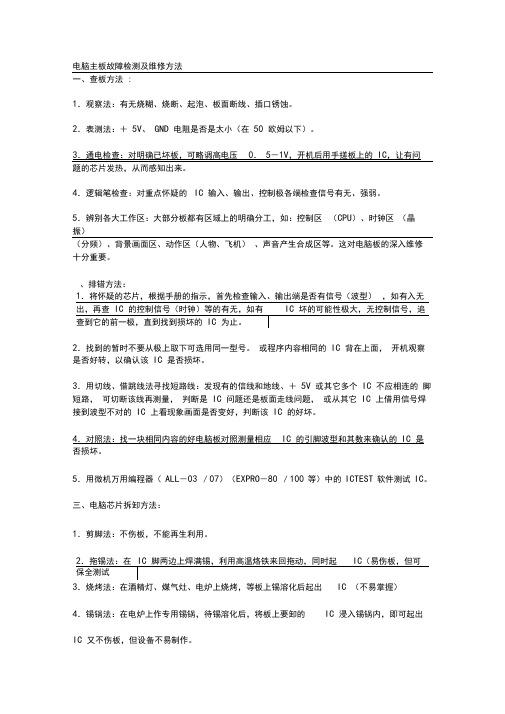
电脑主板故障检测及维修方法一、查板方法 :1.观察法:有无烧糊、烧断、起泡、板面断线、插口锈蚀。
2.表测法:+ 5V 、 GND 电阻是否是太小(在 50 欧姆以下)。
3.通电检查:对明确已坏板,可略调高电压 0. 5-1V ,开机后用手搓板上的 IC ,让有问 题的芯片发热,从而感知出来。
4.逻辑笔检查:对重点怀疑的 IC 输入、输出、控制极各端检查信号有无、强弱。
5.辨别各大工作区:大部分板都有区域上的明确分工,如:控制区 (CPU )、时钟区 (晶振)(分频)、背景画面区、动作区(人物、飞机) 、声音产生合成区等。
这对电脑板的深入维修 十分重要。
、排错方法:2.找到的暂时不要从极上取下可选用同一型号。
或程序内容相同的 IC 背在上面, 开机观察 是否好转,以确认该 IC 是否损坏。
3.用切线、借跳线法寻找短路线:发现有的信线和地线、+ 5V 或其它多个 IC 不应相连的 脚短路, 可切断该线再测量, 判断是 IC 问题还是板面走线问题, 或从其它 IC 上借用信号焊 接到波型不对的 IC 上看现象画面是否变好,判断该 IC 的好坏。
4.对照法:找一块相同内容的好电脑板对照测量相应 IC 的引脚波型和其数来确认的 IC 是 否损坏。
5.用微机万用编程器( ALL -03 /07)(EXPRO -80 /100 等)中的 ICTEST 软件测试 IC 。
三、电脑芯片拆卸方法:1.剪脚法:不伤板,不能再生利用。
3.烧烤法:在酒精灯、煤气灶、电炉上烧烤,等板上锡溶化后起出 IC (不易掌握)4.锡锅法:在电炉上作专用锡锅,待锡溶化后,将板上要卸的IC 又不伤板,但设备不易制作。
IC 浸入锡锅内,即可起出5.电热风枪:用专用电热风枪卸片,吹要卸的 IC 引脚部分,即可将化锡后的 IC 起出(注 意吹板时要晃动风枪否则也会将电脑板吹起泡,但风枪成本高,一般约 2000 元左右)作为专业硬件维修, 板卡维修是非常重要的项目之一。
主板常用检测方法小知识
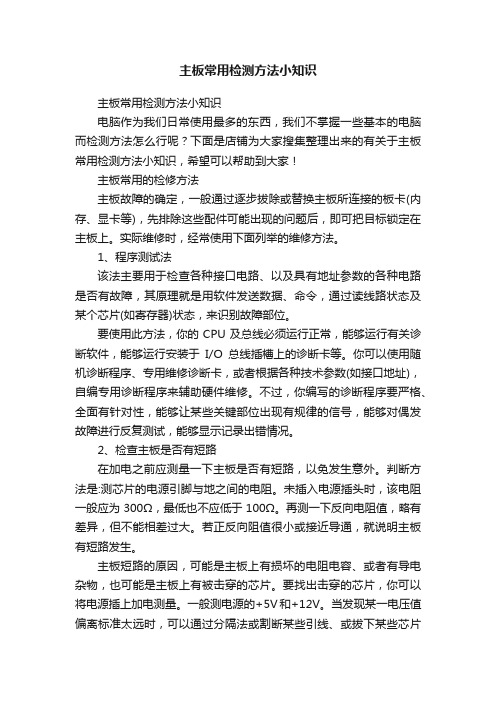
主板常用检测方法小知识主板常用检测方法小知识电脑作为我们日常使用最多的东西,我们不掌握一些基本的电脑而检测方法怎么行呢?下面是店铺为大家搜集整理出来的有关于主板常用检测方法小知识,希望可以帮助到大家!主板常用的检修方法主板故障的确定,一般通过逐步拔除或替换主板所连接的板卡(内存、显卡等),先排除这些配件可能出现的问题后,即可把目标锁定在主板上。
实际维修时,经常使用下面列举的维修方法。
1、程序测试法该法主要用于检查各种接口电路、以及具有地址参数的各种电路是否有故障,其原理就是用软件发送数据、命令,通过读线路状态及某个芯片(如寄存器)状态,来识别故障部位。
要使用此方法,你的CPU及总线必须运行正常,能够运行有关诊断软件,能够运行安装于I/O总线插槽上的诊断卡等。
你可以使用随机诊断程序、专用维修诊断卡,或者根据各种技术参数(如接口地址),自编专用诊断程序来辅助硬件维修。
不过,你编写的诊断程序要严格、全面有针对性,能够让某些关键部位出现有规律的信号,能够对偶发故障进行反复测试,能够显示记录出错情况。
2、检查主板是否有短路在加电之前应测量一下主板是否有短路,以免发生意外。
判断方法是:测芯片的电源引脚与地之间的电阻。
未插入电源插头时,该电阻一般应为300Ω,最低也不应低于100Ω。
再测一下反向电阻值,略有差异,但不能相差过大。
若正反向阻值很小或接近导通,就说明主板有短路发生。
主板短路的原因,可能是主板上有损坏的电阻电容、或者有导电杂物,也可能是主板上有被击穿的芯片。
要找出击穿的芯片,你可以将电源插上加电测量。
一般测电源的+5V和+12V。
当发现某一电压值偏离标准太远时,可以通过分隔法或割断某些引线、或拔下某些芯片再测电压。
当割断某条引线或拔下某块芯片时,若电压变为正常,则这条引线引出的元器件或拔下来的'芯片,就是故障所在。
3、除尘法主板的面积较大,是聚集灰尘较多的地方。
灰尘很容易引发插槽与板卡接触不良,另外,主板上一些插卡、芯片采用插脚形式,也常会因为引脚氧化而接触不良。
电脑主板常用检测方法

电脑主板常用检测方法电脑主板常用检测方法主板采用了开放式结构。
主板上大都有6-15个扩展插槽,供PC 机外围设备的控制卡(适配器)插接。
下面给大家介绍电脑主板常用检测方法,欢迎阅读!电脑主板常用检测方法主板故障的确定,一般通过逐步拔除或替换主板所连接的板卡(内存、显卡等),先排除这些配件可能出现的问题后,即可把目标锁定在主板上。
实际维修时,经常使用下面列举的维修方法。
1、程序测试法该法主要用于检查各种接口电路、以及具有地址参数的各种电路是否有故障,其原理就是用软件发送数据、命令,通过读线路状态及某个芯片(如寄存器)状态,来识别故障部位。
要使用此方法,你的CPU及总线必须运行正常,能够运行有关诊断软件,能够运行安装于I/O总线插槽上的诊断卡等。
你可以使用随机诊断程序、专用维修诊断卡,或者根据各种技术参数(如接口地址),自编专用诊断程序来辅助硬件维修。
不过,你编写的诊断程序要严格、全面有针对性,能够让某些关键部位出现有规律的信号,能够对偶发故障进行反复测试,能够显示记录出错情况。
2、检查主板是否有短路在加电之前应测量一下主板是否有短路,以免发生意外。
判断方法是:测芯片的电源引脚与地之间的电阻。
未插入电源插头时,该电阻一般应为300Ω,最低也不应低于100Ω。
再测一下反向电阻值,略有差异,但不能相差过大。
若正反向阻值很小或接近导通,就说明主板有短路发生。
主板短路的原因,可能是主板上有损坏的电阻电容、或者有导电杂物,也可能是主板上有被击穿的芯片。
要找出击穿的芯片,你可以将电源插上加电测量。
一般测电源的+5V和+12V。
当发现某一电压值偏离标准太远时,可以通过分隔法或割断某些引线、或拔下某些芯片再测电压。
当割断某条引线或拔下某块芯片时,若电压变为正常,则这条引线引出的元器件或拔下来的芯片,就是故障所在。
3、除尘法主板的面积较大,是聚集灰尘较多的地方。
灰尘很容易引发插槽与板卡接触不良,另外,主板上一些插卡、芯片采用插脚形式,也常会因为引脚氧化而接触不良。
电脑主板软故障解决方法

电脑主板软故障解决方法主板作为将计算机各部件连接在一起的“母体”,几乎所有的部件都要通过主板连接起来形成一台完整的计算机系统。
一般来说,主板故障分为软故障和硬故障,所谓软故障是指各部件因接触不良或外界其他因素引起的故障,这类故障一般我们只要注意维修的技巧就可以解决。
硬故障是指因部件本身质量问题引起的,这类故障一般要借用专用的仪器才能够解决。
我们在这里只针对一般性的软故障进行分析解决。
主板产生故障的原因,一般有三个方面:1.人为故障有些朋友,电脑操作方面的知识懂得较少,在操作时不注意操作规范及安全,这样对电脑的有些部件将会造成损伤。
如带电插拔设备及板卡,安装设备及板卡时用力过度,造成设备接口、芯片和板卡等损伤或变形,从而引发故障。
2.环境引发的故障因外界环境引起的故障,一般是指人们在未知的情况下或不可预测、不可抗拒的情况下引起的。
如雷击、市电供电不稳定,它可能会直接损坏主板,这种情况下人们一般都没有办法预防;外界环境引起的另外一种情况,就是因温度、湿度和灰尘等引起的故障。
这种情况表现出来的症状有:经常死机、重启或有时能开机有时又不能开机等,从而造成机器的性能不稳定。
3.元器件质量引起的故障这种情况是指主板的某个元器件因本身质量问题而损坏。
这种故障一般会导致主板的某部分功能无法正常使用,系统无法正常启动,自检过程中报错等现象。
主板故障往往表现为系统启动失败、屏幕无显示、有时能启动有时又启动不了等难以直观判断的故障现象。
在对主板的故障进行检查维修时,一般采用“一看、二听、三闻、四摸”的维修原则。
就是观察故障现象、听报警声、闻是否有异味、用手摸某些部件是否发烫等。
下面列举几种常见主板的维修方法,每种方法都有自己的优势和局限性,一般要几种方法相结合使用。
1.清洁法这种方法一般用来解决因主板上灰尘太多,灰尘带静电造成主板无法正常工作的故障,可用毛刷清除主板上的灰尘。
另外,主板上一般接有很多的外接板卡,这些板卡的金手指部分可能被氧化,造成与主板接触不良,这种问题可用橡皮擦擦去表面的氧化层。
- 1、下载文档前请自行甄别文档内容的完整性,平台不提供额外的编辑、内容补充、找答案等附加服务。
- 2、"仅部分预览"的文档,不可在线预览部分如存在完整性等问题,可反馈申请退款(可完整预览的文档不适用该条件!)。
- 3、如文档侵犯您的权益,请联系客服反馈,我们会尽快为您处理(人工客服工作时间:9:00-18:30)。
维修电脑的技巧与方法一、观察法
维修电脑的技巧与方法一、观察法观察,是维修判断过程中第一要法,它贯穿于整个维修过程中。
观察不仅要认真,而且要全面。
要观察的内容包括:
1、周围的环境;
2、硬件环境。
包括接插头、座和槽等;
3、软件环境;
4、用户xx作的习惯、过程
维修电脑的技巧与方法二、最小系统法最小系统是指,从维修判断的角度能使电脑开机或运行的最基本的硬件和软件环境。
最小系统有两种形式:
硬件最小系统:由电源、主板和cpu组成。
在这个系统中,没有任何信号线的连接,只有电源到主板的电源连接。
在判断过程中是通过声音来判断这一核心组成部分是否可正常工作;
软件最小系统:由电源、主板、cpu、内存、显示卡/显示器、键盘和硬盘组成。
这个最小系统主要用来判断系统是否可完成正常的启动与运行。
对于软件最小环境,就“软件”有以下几点要说明:
1、硬盘中的软件环境,保留着原先的软件环境,只是在分析判断时,根据需要进行隔离如卸载、屏蔽等)。
保留原有的软件环境,主要是用来分析判断应用软件方面的问题。
2、硬盘中的软件环境,只有一个基本的xx作系统环境(可能是卸载掉所有应用,或是重新安装一个干净的xx作系统),然后根据分析判断的需要,加载需要的应用。
需要使用一个干净的xx作系统环境,是要判断系统问题、软件冲突或软、硬件间的冲突问题。
3、在软件最小系统下,可根据需要添加或更改适当的硬件。
如:在判断启动故障时,由于硬盘不能启动,想检查一下能否从其它驱动器启动。
这时,可在软件最小系统下加入一个软驱或干脆用软驱替换硬盘,来检查。
又如:在判断音视频方面的故障时,应需要在软件最小系统中加入声卡;在判断网络问题时,就应在软件最小系统中加入网卡等。
最小系统法,主要是要先判断在最基本的软、硬件环境中,系统是否可正常工作。
如果不能正常工作,即可判定最基本的软、硬件部件有故障,从而起到故障隔离的作用。
最小系统法与逐步添加法结合,能较快速地定位发生在其它板软件的故障,提高维修效率。
维修电脑的技巧与方法三、逐步添加/去除法逐步添加法,以最小系统为基础,每次只向系统添加一个部件/设备或软件,来检查故障现象是否消失或发生变化,以此来判断并定位故障部位。
逐步去除法,正好与逐步添加法的xx作相反。
逐步添加/去除法一般要与替换法配合,才能较为准确地定位故障部位。
维修电脑的技巧与方法四、隔离法是将可能防碍故障判断的硬件或软件屏蔽起来的一种判断方法。
它也可用来将怀疑相
互冲突的硬件、软件隔离开以判断故障是否发生变化的一种方法。
上提到的软硬件屏蔽,对于软件来说,即是停止其运行,或者是卸载;对于硬件来说,是在设备管理器中,禁用、卸载其驱动,或干脆将硬件从系统中去除。
维修电脑的技巧与方法五、替换法替换法是用好的部件去代替可能有故障的部件,以判断故障现象是否消失的一种维修方法。
好的部件可以是同型号的,也可能是不同型号的。
替换的顺序一般为:
1、根据故障的现象或第二部分中的故障类别,来考虑需要进行替换的部件或设备;
2、按先简单后复杂的顺序进行替换。
如:先内存、cpu,后主板,又如要判断打印故障时,可先考虑打印驱动是否有问题,再考虑打印电缆是否有故障,最后考虑打印机或并口是否有故障等;
3、最先考查与怀疑有故障的部件相连接的连接线、信号线等,之后是替换怀疑有故障的部件,再后是替换供电部件,最后是与之相关的其它部件。
4、从部件的故障率高低来考虑最先替换的部件。
故障率高的部件先进行替换。
维修电脑的技巧与方法六、比较法比较法与替换法类似,即用好的部件与怀疑有故障的部件进行外观、配置、运行现象等方面的比较,也可在两台电脑间进行比较,以判断故障电脑在环境设置,硬件配置方面的不同,从而找出故障部位。
维修电脑的技巧与方法七、升降温法在上门服务过程中,
升降温法由于工具的限制,其使用与维修间是不同的。
在上门服务中的升温法,可在用户同意的情况下,设法降低电脑的通风能力,伤心电脑自身的发热来升温;降温的方法有:1)一般选择环境温度较低的时段,如一清早或较晚的时间;2)使电脑停机12~24小时以上等方法实现;3)用电风扇对着故障机吹,以加快降温速度。
维修电脑的技巧与方法八、敲打法敲打法一般用在怀疑电脑中的某部件有接触不良的故障时,通过振动、适当的扭曲,甚或用橡胶锤敲打部件或设备的特定部件来使故障复现,从而判断故障部件的一种维修方法。
